Google Drive vă asigură că aveți acces la dvs.fișiere importante, indiferent de locul în care vă aflați. Deși preocuparea principală pentru orice serviciu de stocare în cloud este pierderea accesului la datele dvs. atunci când nu aveți o conexiune la internet, ceea ce poate și se întâmplă uneori chiar și atunci când vă așteptați cel mai puțin. Din motive ca acesta și multe altele, Google Drive oferă un mod offline care vă permite să accesați documentele în Google Chrome chiar și atunci când nu sunteți online. În ultima sa actualizare, Google a adăugat suport pentru prezentări la acest mod offline, permițându-vă să le editați, să le vizualizați și să le prezentați fără a necesita o conexiune la internet. Este necesar să instalați două aplicații Chrome și să modificați câteva dintre setările dvs. Google Drive. Procesul este simplu și detaliat mai jos.
Accesați Google Drive și extindeți opțiunile din stânga dând clic pe „Mai mult”. În opțiunile extinse, veți vedea o opțiune „Documente offline”; faceți clic pe el și activați modul offline.

În continuare, va trebui să instalați două aplicații Chrome,prima fiind aplicația Google Drive Chrome (nu trebuie confundată cu aplicația Google Drive pentru desktop). Vizualizarea documentelor offline nu are nicio legătură cu aplicația pentru desktop Google Drive și este perfect bine dacă nu o ai chiar instalată pe computer. Pe lângă aplicația Google Drive Chrome, va trebui să instalați și aplicația Google Slides Chrome.
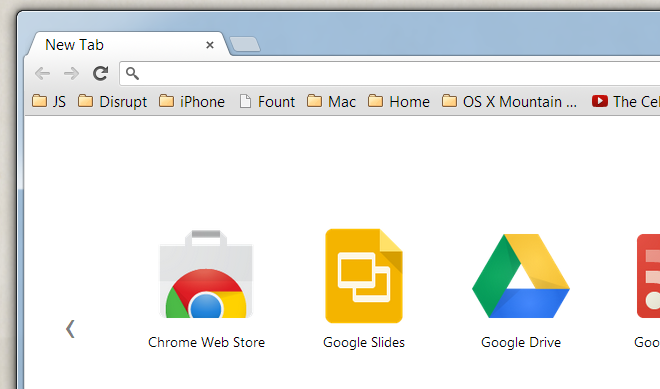
Acum puteți reveni la Google Drive șicreați o prezentare în ea. Cu diapozitive instalate și modul offline Google Drive activat, veți putea accesa prezentarea chiar și atunci când nu există conexiune la internet. Pentru a accesa fișierul, pur și simplu deschideți aplicația Google Slides Chrome, anulați opțiunea de a crea o nouă prezentare și, din opțiunea File> Open, accesați Google Drive și selectați prezentarea pe care doriți să o deschideți. Prezentarea poate fi vizualizată, editată sau prezentată sub forma unei prezentări de diapozitive.
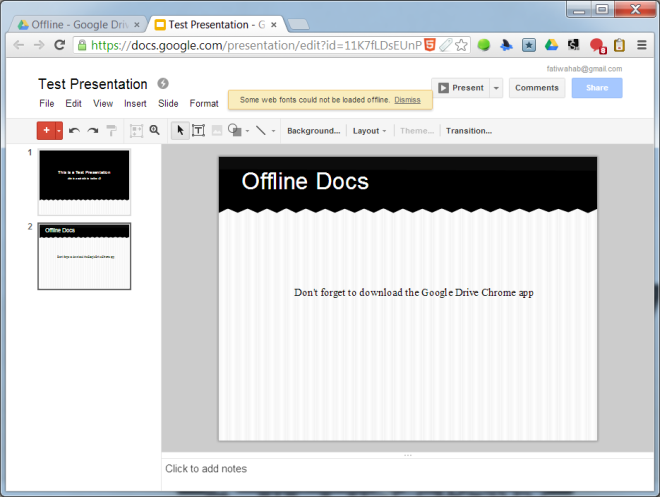
O bară galbenă de informații din partea de sus va indicacă sunteți în modul offline. Dacă editați prezentarea, orice modificări pe care le faceți se vor sincroniza cu cloud când reveniți online. În cazul în care nu știți deja acest lucru, puteți activa, de asemenea, modul offline pentru documente, instalând aplicația Google Docs Chrome. De asemenea, Google a promis să aducă asistență de editare offline pentru foile de calcul Google, care pot fi vizualizate în prezent și nu pot fi editate doar atunci când nu este conectat.
Deși puteți folosi Google DriveAsistență de sincronizare asemănătoare cu Dropbox pentru a păstra copiile tuturor fișierelor disponibile pe toate dispozitivele și pentru a edita documentele și prezentările utilizând o suită de birou autonomă, care nu funcționează pentru documentele și prezentările dvs. în format Google Docs. Având această asistență offline pentru editarea foilor de calcul offline poate fi salvator pentru mulți dintre noi care se bazează pe Google Drive ca suită de birou. Rețineți că nu veți putea avea acces offline la documentele și prezentările dvs. dacă utilizați un cont Google Apps cu acces offline dezactivat de administratorul său.
Instalați Google Drive din Chrome Web Store
Instalați diapozitive din Chrome Web Store













Comentarii